如何在winxp局域网内共享设置
XP局域网共享设置图文教程之欧阳育创编

XP局域网共享设置图文教程局域网共享是个头疼的问题,只要找到的正确的设置方法,其实也很简单。
原版也需要设置,否则也不能进行共享!第一章:共享的前提工作:1.更改不同的计算机名,设置相同的工作组!2.我的电脑右键-管理-计算机管理-本地用户和组-用户:更改管理员用户名3.手动设置IP,将ip设置在同一个网段,子网掩码和DNS解析相同及选上Microsoft网络的文件和打印机共享;4.如何设置DNS解析:首先你可以使用自动获取,然后在开始-运行里面输入cmd后回车,在命令里面输入ipconfig/all后回车5.运行里输入services.msc回车打开服务第二章:共享的准备工作(注意设置完成后最好重启一下生效):1.开始-设置-控制面板-防火墙-例外-勾选“文件和打印机共享”!当然你也可以关闭防火墙。
2.运行里面输入secpol.msc回车进入本地安全设置-本地策略-安全选项将“网络访问:不允许SAM账户的匿名枚举”停用注意此点只对来宾起效,将在第六章说到。
将“账户:使用空白密码的本地账户只允许进行控制台登录”停用3.双击我的电脑打开资源管理器-工具-文件夹选项-查看-将“使用简单的文件夹共享”前面的勾去除!4.设置共享文件夹或共享盘符(我这里设置D盘为共享盘符,当然你可以自己设置磁盘里面的任意文件夹为共享文件)打开资源管理器-右键D盘-共享和安全-左键点选打开注意:经过上两个图的共享资源设置,偶们进入对方的机子只有“只读”权限,只能看不能动的哦!这可是XP默认的这安全性呵呵!当然你可以设置完全控制。
这样你就可以为所欲为了哈哈。
第三章:用管理员登录的局域网共享方式经过上面两章的设置,我们已经可以访问计算机today了1.在主机中双击网上邻居-点击查看工作组计算机2.双击today或是右键打开3.还有一个更快捷的访问方法就是在主机的地址栏里面直接输入\\today后回车,出现的界面和上面相同。
4.在登录框输入用户名play和密码(这里密码为空,所以不用输入),确定后就进入today的共享盘符了小提示:以后我们再次登录today的时候就不用再输入用户名和密码了呵呵第四章:以来宾登录的局域网共享方式经过第一和第二两章的设置,我们还要进一步设置才能做到来宾共享1.“我的电脑”右键-管理-本地用户和组-用户-启用来宾(注意:在这里启用来宾的效果和在控制面板-用户账户里面启用来宾是一样的。
winxp局域网共享设置
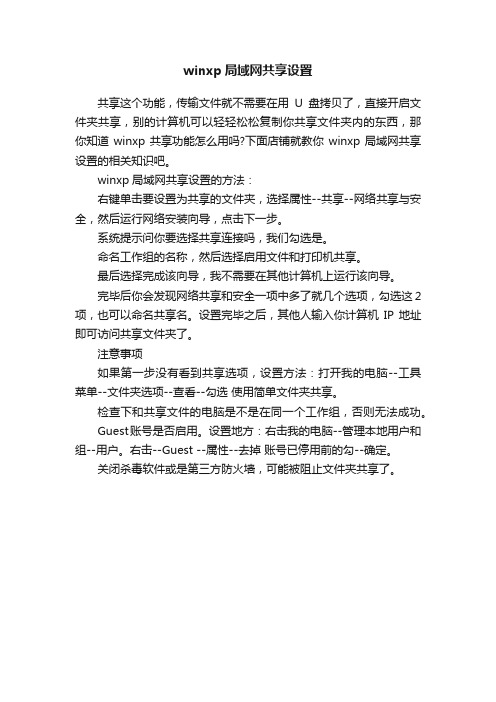
winxp局域网共享设置
共享这个功能,传输文件就不需要在用U盘拷贝了,直接开启文件夹共享,别的计算机可以轻轻松松复制你共享文件夹内的东西,那你知道winxp共享功能怎么用吗?下面店铺就教你winxp局域网共享设置的相关知识吧。
winxp局域网共享设置的方法:
右键单击要设置为共享的文件夹,选择属性--共享--网络共享与安全,然后运行网络安装向导,点击下一步。
系统提示问你要选择共享连接吗,我们勾选是。
命名工作组的名称,然后选择启用文件和打印机共享。
最后选择完成该向导,我不需要在其他计算机上运行该向导。
完毕后你会发现网络共享和安全一项中多了就几个选项,勾选这2项,也可以命名共享名。
设置完毕之后,其他人输入你计算机IP地址即可访问共享文件夹了。
注意事项
如果第一步没有看到共享选项,设置方法:打开我的电脑--工具菜单--文件夹选项--查看--勾选使用简单文件夹共享。
检查下和共享文件的电脑是不是在同一个工作组,否则无法成功。
Guest账号是否启用。
设置地方:右击我的电脑--管理本地用户和组--用户。
右击--Guest --属性--去掉账号已停用前的勾--确定。
关闭杀毒软件或是第三方防火墙,可能被阻止文件夹共享了。
xp怎么样局域网共享

xp怎么样局域网共享xp系统也许很少人用,有些人还在用,有的朋友问我xp要怎么样建立局域网共享呢?下面由小编给你做出详细的xp建立局域网共享方法介绍!希望对你有帮助!xp建立局域网共享方法一:1、安装网卡。
关闭计算机,打开机箱,找到一空闲PCI插槽(一般为较短的白色插槽),插入网卡,上好螺丝。
2、连接网线。
将网线一头插在网卡接头处,一头插到交换机或HUB上。
3、安装网卡驱动程序。
打开计算机,操作系统会检测到网卡并提示您插入驱动程序盘。
插入随网卡销售的驱动程序盘,然后单击“下一步”,Windows找到驱动程序后,会显示确定屏幕,单击“下一步”。
如果Windows没有找到驱动程序,单击“设备驱动程序向导”中的“浏览”按钮来指定驱动器的位置。
如果您的驱动程序不是最新的版本,可以打开“设备管理”,运行“更新设备驱动程序器向导”,双击“网络适配器”,然后选中您的网卡,选择“驱动程序”键,单击“升级驱动程序”按钮。
Windows会提示您插入Windows安装盘,按照提示操作即可。
您还必须为网络中的每一台计算机指定一个唯一的名字和相同的工作组名(例如默认的Workgroup),然后再重新启动计算机。
具体操作为在桌面“我的电脑”图标上点右键,单击“属性”。
在弹出的对话框里点击“网络标识”,再点击“属性”,在“计算机”名中填入你想要指定的机器名,在工作组中填入统一的工作组名,点击确定完成。
4、安装必要的网络协议。
在桌面“网上邻居”图标上单击右键,点击“属性”,在“本地连接”图标上单击右键,在弹出的属性对话框里点击“安装”,双击“协议”安装“Internet协议(TCP/IP)”,双击“客户”安装“Microsoft网络客户端”,重新启动计算机。
5、实现网络共享。
在桌面“网上邻居”图标上单击右键,点击“属性”,在“本地连接”图标上单击右键,在弹出的属性对话框里点击“安装”,双击“服务”安装“Microsoft网络的文件和打印机共享”,单击“确定”,需重新启动计算机后这些设置才有效。
XP局域网共享设置图文教程之欧阳科创编

XP局域网共享设置图文教程局域网共享是个头疼的问题,只要找到的正确的设置方法,其实也很简单。
原版也需要设置,否则也不能进行共享!第一章:共享的前提工作:1.更改不同的计算机名,设置相同的工作组!2.我的电脑右键-管理-计算机管理-本地用户和组-用户:更改管理员用户名3.手动设置IP,将ip设置在同一个网段,子网掩码和DNS解析相同及选上Microsoft网络的文件和打印机共享;4.如何设置DNS解析:首先你可以使用自动获取,然后在开始-运行里面输入cmd后回车,在命令里面输入ipconfig/all后回车5.运行里输入services.msc回车打开服务第二章:共享的准备工作(注意设置完成后最好重启一下生效):1.开始-设置-控制面板-防火墙-例外-勾选“文件和打印机共享”!当然你也可以关闭防火墙。
2.运行里面输入secpol.msc回车进入本地安全设置-本地策略-安全选项将“网络访问:不允许SAM账户的匿名枚举”停用注意此点只对来宾起效,将在第六章说到。
将“账户:使用空白密码的本地账户只允许进行控制台登录”停用3.双击我的电脑打开资源管理器-工具-文件夹选项-查看-将“使用简单的文件夹共享”前面的勾去除!4.设置共享文件夹或共享盘符(我这里设置D盘为共享盘符,当然你可以自己设置磁盘里面的任意文件夹为共享文件)打开资源管理器-右键D盘-共享和安全-左键点选打开注意:经过上两个图的共享资源设置,偶们进入对方的机子只有“只读”权限,只能看不能动的哦!这可是XP默认的这安全性呵呵!当然你可以设置完全控制。
这样你就可以为所欲为了哈哈。
第三章:用管理员登录的局域网共享方式经过上面两章的设置,我们已经可以访问计算机today了1.在主机中双击网上邻居-点击查看工作组计算机2.双击today或是右键打开3.还有一个更快捷的访问方法就是在主机的地址栏里面直接输入\\today后回车,出现的界面和上面相同。
4.在登录框输入用户名play和密码(这里密码为空,所以不用输入),确定后就进入today的共享盘符了小提示:以后我们再次登录today的时候就不用再输入用户名和密码了呵呵第四章:以来宾登录的局域网共享方式经过第一和第二两章的设置,我们还要进一步设置才能做到来宾共享1.“我的电脑”右键-管理-本地用户和组-用户-启用来宾(注意:在这里启用来宾的效果和在控制面板-用户账户里面启用来宾是一样的。
xp系统怎么样设置局域网共享文件夹权限
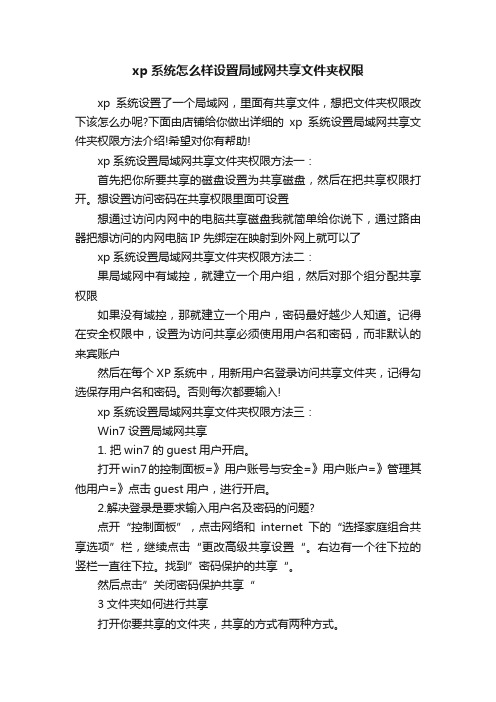
xp系统怎么样设置局域网共享文件夹权限xp系统设置了一个局域网,里面有共享文件,想把文件夹权限改下该怎么办呢?下面由店铺给你做出详细的xp系统设置局域网共享文件夹权限方法介绍!希望对你有帮助!xp系统设置局域网共享文件夹权限方法一:首先把你所要共享的磁盘设置为共享磁盘,然后在把共享权限打开。
想设置访问密码在共享权限里面可设置想通过访问内网中的电脑共享磁盘我就简单给你说下,通过路由器把想访问的内网电脑IP先绑定在映射到外网上就可以了xp系统设置局域网共享文件夹权限方法二:果局域网中有域控,就建立一个用户组,然后对那个组分配共享权限如果没有域控,那就建立一个用户,密码最好越少人知道。
记得在安全权限中,设置为访问共享必须使用用户名和密码,而非默认的来宾账户然后在每个XP系统中,用新用户名登录访问共享文件夹,记得勾选保存用户名和密码。
否则每次都要输入!xp系统设置局域网共享文件夹权限方法三:Win7设置局域网共享1. 把win7的guest用户开启。
打开win7的控制面板=》用户账号与安全=》用户账户=》管理其他用户=》点击guest用户,进行开启。
2.解决登录是要求输入用户名及密码的问题?点开“控制面板”,点击网络和internet下的“选择家庭组合共享选项”栏,继续点击“更改高级共享设置“。
右边有一个往下拉的竖栏一直往下拉。
找到”密码保护的共享“。
然后点击”关闭密码保护共享“3文件夹如何进行共享打开你要共享的文件夹,共享的方式有两种方式。
(直接点右键共享然后选中特定的用户和在属性那共享。
在选择要与其共享的用户添加guest用户,设置guest用户的权限。
然后点击“共享”按钮相关阅读:xp系统特色软件由于微软把很多以前是由第三方提供的软件整合到操作系统中,为此XP受到了猛烈的批评。
这些软件包括防火墙、媒体播放器(Windows Media Player),即时通讯软件(Windows Messenger,即MSN)以及它与Microsoft Passport网络服务的紧密结合,这都被很多计算机专家认为是安全风险以及对个人隐私的潜在威胁。
XP局域网共享设置图文教程
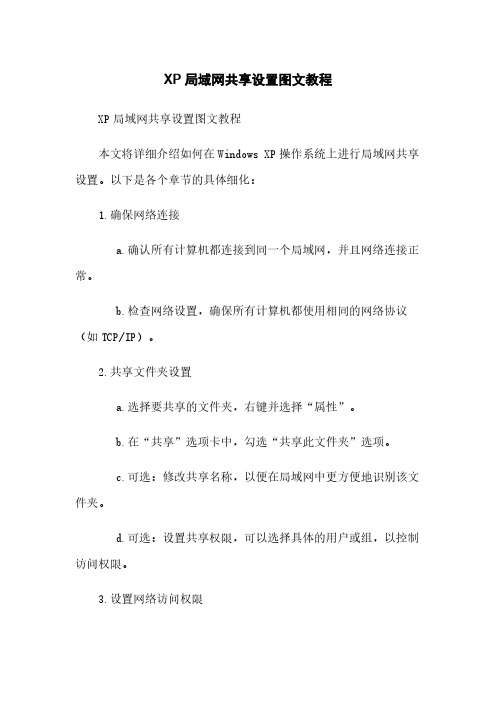
XP局域网共享设置图文教程XP局域网共享设置图文教程本文将详细介绍如何在Windows XP操作系统上进行局域网共享设置。
以下是各个章节的具体细化:1.确保网络连接a.确认所有计算机都连接到同一个局域网,并且网络连接正常。
b.检查网络设置,确保所有计算机都使用相同的网络协议(如TCP/IP)。
2.共享文件夹设置a.选择要共享的文件夹,右键并选择“属性”。
b.在“共享”选项卡中,勾选“共享此文件夹”选项。
c.可选:修改共享名称,以便在局域网中更方便地识别该文件夹。
d.可选:设置共享权限,可以选择具体的用户或组,以控制访问权限。
3.设置网络访问权限a.在Windows资源管理器中,“工具”菜单,并选择“文件夹选项”。
b.在“查看”选项卡中,滚动到底部找到“使用简单文件共享(推荐)”选项。
c.如果该选项已勾选,表示使用简单文件共享,不需要进行其他设置。
d.如果该选项未勾选,表示需要手动设置共享权限,请参考下一步。
4.手动设置共享权限a.在共享文件夹上右键,并选择“属性”。
b.在“安全”选项卡中,“编辑”按钮以修改权限。
c.根据需要,选择添加或删除用户或组,并设置相应的权限。
5.访问共享文件夹a.打开Windows资源管理器,输入共享文件夹的路径(如\\\\计算机名称\\共享文件夹名)。
b.输入正确的用户名和密码,如果需要验证身份。
c.如果一切正常,应该能够访问共享文件夹并进行文件传输。
本文档涉及附件:无本文所涉及的法律名词及注释:1.局域网(Local Area Network):指在相对较小的地理范围内建立的一组计算机与外界之间的数据通信网络。
2.TCP/IP:即传输控制协议/因特网协议,是Internet使用的一套通信协议。
3.Windows XP:一款由微软公司开发的操作系统。
XP局域网共享设置图文教程

XP局域网共享设置图文教程局域网共享是个头疼的问题,只要找到的正确的设置方法,其实也很简单。
原版也需要设置,否则也不能进行共享!第一章:共享的前提工作:1.更改不同的计算机名,设置相同的工作组!2.我的电脑右键-管理-计算机管理-本地用户和组-用户:更改管理员用户名3.手动设置IP,将ip设置在同一个网段,子网掩码和DNS解析相同及选上Microsoft网络的文件和打印机共享;4.如何设置DNS解析:首先你可以使用自动获取,然后在开始-运行里面输入cmd后回车,在命令里面输入ipconfig/all后回车5.运行里输入services.msc回车打开服务第二章:共享的准备工作(注意设置完成后最好重启一下生效):1.开始-设置-控制面板-防火墙-例外-勾选“文件和打印机共享”!当然你也可以关闭防火墙。
2.运行里面输入secpol.msc回车进入本地安全设置-本地策略-安全选项将“网络访问:不允许SAM账户的匿名枚举”停用注意此点只对来宾起效,将在第六章说到。
将“账户:使用空白密码的本地账户只允许进行控制台登录”停用3.双击我的电脑打开资源管理器-工具-文件夹选项-查看-将“使用简单的文件夹共享”前面的勾去除!4.设置共享文件夹或共享盘符(我这里设置D盘为共享盘符,当然你可以自己设置磁盘里面的任意文件夹为共享文件)打开资源管理器-右键D盘-共享和安全-左键点选打开注意:经过上两个图的共享资源设置,偶们进入对方的机子只有“只读”权限,只能看不能动的哦!这可是XP默认的这安全性呵呵!当然你可以设置完全控制。
这样你就可以为所欲为了哈哈。
第三章:用管理员登录的局域网共享方式经过上面两章的设置,我们已经可以访问计算机today了1.在主机中双击网上邻居-点击查看工作组计算机2.双击today或是右键打开3.还有一个更快捷的访问方法就是在主机的地址栏里面直接输入\\today后回车,出现的界面和上面相同。
4.在登录框输入用户名play和密码(这里密码为空,所以不用输入),确定后就进入today的共享盘符了小提示:以后我们再次登录today的时候就不用再输入用户名和密码了呵呵第四章:以来宾登录的局域网共享方式经过第一和第二两章的设置,我们还要进一步设置才能做到来宾共享1.“我的电脑”右键-管理-本地用户和组-用户-启用来宾(注意:在这里启用来宾的效果和在控制面板-用户账户里面启用来宾是一样的。
WinXP开启局域网共享的详细步骤

WinXP开启局域网共享的详细步骤1.检查guest账户是否开启XP默认情况下不开启guest账户,因此些为了其他人能浏览你的计算机,请启用guest 账户。
同时,为了安全请为guest设置密码或相应的权限。
当然,也可以为每一台机器设置一个用户名和密码以便计算机之间的互相访问。
2.检查是否拒绝Guest用户从网络访问本机当你开启了guest账户却还是根本不能访问时,请检查设置是否为拒绝guest从网络访问计算机,因为XP默认是不允许guest从网络登录的,所以即使开了guest也一样不能访问。
在开启了系统Guest用户的情况下解除对Guest账号的限制,点击“开始→运行”,在“运行”对话框中输入“GPEDIT.MSC”,打开组策略编辑器,依次选择“计算机配置→Windows 设置→安全设置→本地策略→用户权利指派”,双击“拒绝从网络访问这台计算机”策略,删除里面的“GUEST”账号。
这样其他用户就能够用Guest账号通过网络访问使用Windows XP 系统的计算机了。
3.改网络访问模式XP默认是把从网络登录的所有用户都按来宾账户处理的,因此即使管理员从网络登录也只具有来宾的权限,若遇到不能访问的情况,请尝试更改网络的访问模式。
打开组策略编辑器,依次选择“计算机配置→Windows设置→安全设置→本地策略→安全选项”,双击“网络访问:本地账号的共享和安全模式”策略,将默认设置“仅来宾—本地用户以来宾身份验证”,更改为“经典:本地用户以自己的身份验证”。
这样即使不开启guest,你也可以通过输入本地的账户和密码来登录你要访问的计算机,本地的账户和密码为你要访问的计算机内已经的账户和密码。
若访问网络时需要账户和密码,可以通过输入你要访问的计算机内已经的账户和密码来登录。
若不对访问模式进行更改,也许你连输入用户名和密码都办不到,\\computername\guest为灰色不可用。
即使密码为空,在不开启 guest的情况下,你也不可能点确定登录。
XP局域网共享设置图文教程

XP局域网共享设置图文教程局域网共享是个头疼的问题,只要找到的准确的设置办法,其实也很简略.原版也须要设置,不然也不克不及进行共享!第一章:共享的前提工作:1.更改不合的盘算机名,设置雷同的工作组!2.我的电脑右键-治理-盘算机治理-当地用户和组-用户:更改治理员用户名3.手动设置IP,将ip设置在统一个网段,子网掩码和DNS解析雷同及选上M icrosoft收集的文件和打印机共享;4.若何设置DNS解析:起首你可以应用主动获取,然后在开端-运行里面输入cmd后回车,在敕令里面输入ipconfig/all后回车第二章:共享的预备工作(留意设置完成后最好重启一下生效):1.开端-设置-掌握面板-防火墙-破例-勾选“文件和打印机共享”!当然你也可以封闭防火墙.2.运行里面输入secpol.msc回车进入当地安然设置-当地计谋-安然选项将“收集拜访:不许可SAM账户的匿名列举”停用留意此点只对宾客起效,将在第六章说到.将“账户:应用空白暗码的当地账户只许可进行掌握台登录”停用3.双击我的电脑打开资本治理器-对象-文件夹选项-检讨-将“应用简略的文件夹共享”前面的勾去除!4.设置共享文件夹或共享盘符(我这里设置D盘为共享盘符,当然你可以本身设置磁盘里面的随意率性文件夹为共享文件)打开资本治理器-右键D盘-共享和安然-左键点选打开留意:经由上两个图的共享资本设置,偶们进入对方的机子只有“只读”权限,只能看不克不及动的哦!这可是XP默认的这安然性呵呵!当然你可以设置完整掌握.如许你就可以随心所欲了哈哈.第三章:用治理员登录的局域网共享方法经由上面两章的设置,我们已经可以拜访盘算机today了1.在主机中双击网上邻人-点击检讨工作组盘算机3.还有一个更快捷的拜访办法就是在主机的地址栏里面直接输入\\today 后回车,消失的界面和上面雷同.4.在登录框输入用户名play和暗码(这里暗码为空,所以不必输入),肯定后就进入today的共享盘符了小提醒:今后我们再次登录today的时刻就不必再输入用户名和暗码了呵呵第四章:以宾客登录的局域网共享方法经由第一和第二两章的设置,我们还要进一步设置才干做到宾客共享1.“我的电脑”右键-治理-当地用户和组-用户-启用宾客(留意:在这里启用宾客的后果和在掌握面板-用户账户里面启用宾客是一样的.差别就是在此启用后面板里面的宾客照样显示没有启用的,而在面板里面启用宾客的话这里也就启用了.)2..运行里输入secpol.msc启动“当地安然设置”-“用户权力指派”-将“谢绝从收集拜访这台盘算机”里面的guest用户删除.3.运行里输入secpol.msc启动“当地安然设置”-“安然选项”-“收集拜访:当地账户的共享和安然模式”-将“经典”改为“仅宾客”.4.运行里输入secpol.msc启动“当地安然设置”-“用户权力指派”-将“谢绝作为办事器和批功课”里面的用户删除留意:以上设置需重启后生效5.我们如今可以象第三章的进入办法进入today的共享资本了.差别就是宾客登录的共享方法没有弹出登录框,不必输入用户名和暗码就可以直接进入了.小提醒:从以上的设置办法我们可以看出,治理员登录的共享方法是狭义的共享,而宾客登录的共享方法就是广义的共享.可以这么说:宾客共享里面已经包含了治理员共享的方法.不过启用宾客登录的方法就去除了治理员登录的方法了呵呵第五章:用磁盘映射,将today的共享资本直接映射到主机中.今后在主机资本治理器里面就可以直接打开了.前提就是today在局域网内也必须开机.2.拜访对方机子时,登录对话框中的用户名始终为灰色的guest不成选解决办法:当地计谋-安然选项-“收集拜访:当地账户的共享和安然模式”改为“经典-当地用户以本身的身份验证”即可!留意:以上这种现象是用宾客登录的共享方法今后,我们不留意禁用了宾客才消失的.禁用了宾客后我们就变成了以治理员登录的共享方法了呵呵!这是我们正常的共享应用之中因为在装配某些安然软件的时刻给封闭了.我们只要再次把“应用简略的文件共享”前面的勾去除即可!4.以宾客登录的共享方法在局域网应用中忽然也会消失第3点的情形.原因也是应用了某些安然软件把我们的SAM账户恢复为默认的启用状况了.我们只要进入组计谋禁用后重启即可!友谊提醒:须要留意的是我们装配有些软件比方金山杀毒软件,它会封闭了我们的共享设置里面的某些办事导致不克不及正常共享.我们只要按照以上各章的设置和本章的设置就可以解决了.第七章:增长局域网安然性,为宾客用户设置暗码.其实我们在第二章的共享盘符设置里面已经提到权限的设置了,默认是只读这本。
局域网共享文件xp局域网共享文件
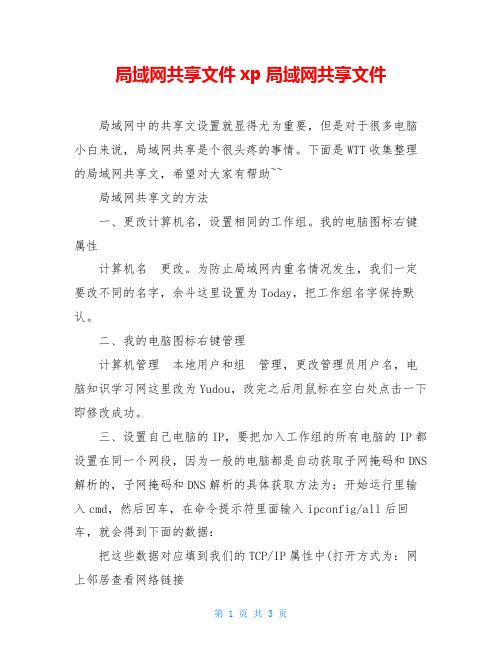
局域网共享文件xp局域网共享文件局域网中的共享文设置就显得尤为重要,但是对于很多电脑小白来说,局域网共享是个很头疼的事情。
下面是WTT收集整理的局域网共享文,希望对大家有帮助~~局域网共享文的方法一、更改计算机名,设置相同的工作组。
我的电脑图标右键属性计算机名更改。
为防止局域网内重名情况发生,我们一定要改不同的名字,余斗这里设置为Today,把工作组名字保持默认。
二、我的电脑图标右键管理计算机管理本地用户和组管理,更改管理员用户名,电脑知识学习网这里改为Yudou,改完之后用鼠标在空白处点击一下即修改成功。
三、设置自己电脑的IP,要把加入工作组的所有电脑的IP都设置在同一个网段,因为一般的电脑都是自动获取子网掩码和DNS 解析的,子网掩码和DNS解析的具体获取方法为:开始运行里输入cmd,然后回车,在命令提示符里面输入ipconfig/all后回车,就会得到下面的数据:把这些数据对应填到我们的TCP/IP属性中(打开方式为:网上邻居查看网络链接右键本地连接属性 Inter协议(TCP/IP ))四、运行里输入services.msc回车打开服务,找到Server 服务,启动此服务(默认一般都是自启动的):五、开始设置控制面板防火墙关闭六、运行里面输入secpol.msc回车进入本地安全设置本地策略安全选项,将“网络访问:不允许SAM账户的匿名枚举”停用、将“账户:使用空白密码的本地账户只允许进行控制台登录”停用:停用“网络访问:允许SAM账户的匿名枚举”停用“账户:使用空白密码的本地账户只允许进行控制台登录”七、双击我的电脑打开资源管理器工具文夹选项查看,将“使用简单的文夹共享”前面的勾去除:八、设置共享文夹或共享盘符(电脑知识学习网这里设置D盘为共享盘符,当然你可以自己设置磁盘里面的任意文夹为共享文),打开我的电脑右键D盘共享和安全左键点选打开:九、经过上面两章的设置,我们已经可以在局域网中其他的电脑中访问计算机today了。
XP开启局域网共享的方法
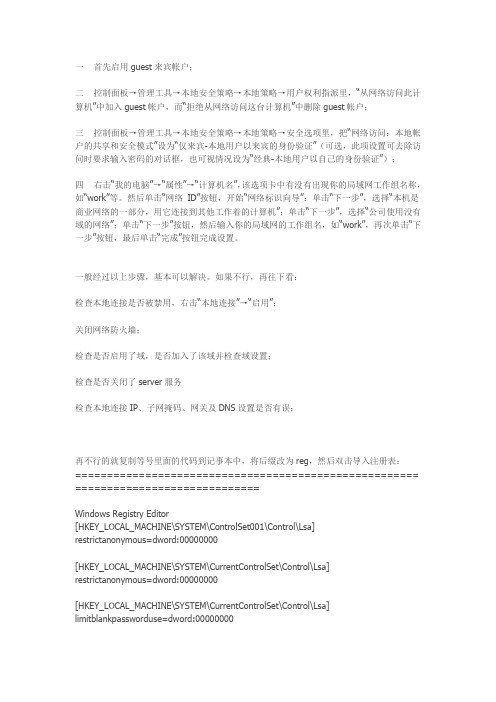
一首先启用guest来宾帐户;二控制面板→管理工具→本地安全策略→本地策略→用户权利指派里,“从网络访问此计算机”中加入guest帐户,而“拒绝从网络访问这台计算机”中删除guest帐户;三控制面板→管理工具→本地安全策略→本地策略→安全选项里,把“网络访问:本地帐户的共享和安全模式”设为“仅来宾-本地用户以来宾的身份验证”(可选,此项设置可去除访问时要求输入密码的对话框,也可视情况设为“经典-本地用户以自己的身份验证”);四右击“我的电脑”→“属性”→“计算机名”,该选项卡中有没有出现你的局域网工作组名称,如“work”等。
然后单击“网络ID”按钮,开始“网络标识向导”:单击“下一步”,选择“本机是商业网络的一部分,用它连接到其他工作着的计算机”;单击“下一步”,选择“公司使用没有域的网络”;单击“下一步”按钮,然后输入你的局域网的工作组名,如“work”,再次单击“下一步”按钮,最后单击“完成”按钮完成设置。
一般经过以上步骤,基本可以解决。
如果不行,再往下看:检查本地连接是否被禁用,右击“本地连接”→“启用”;关闭网络防火墙;检查是否启用了域,是否加入了该域并检查域设置;检查是否关闭了server服务检查本地连接IP、子网掩码、网关及DNS设置是否有误;再不行的就复制等号里面的代码到记事本中,将后缀改为reg,然后双击导入注册表:====================================================== =============================Windows Registry Editor[HKEY_LOCAL_MACHINE\SYSTEM\ControlSet001\Control\Lsa]restrictanonymous=dword:00000000[HKEY_LOCAL_MACHINE\SYSTEM\CurrentControlSet\Control\Lsa] restrictanonymous=dword:00000000[HKEY_LOCAL_MACHINE\SYSTEM\CurrentControlSet\Control\Lsa] limitblankpassworduse=dword:00000000[HKEY_LOCAL_MACHINE\SYSTEM\ControlSet001\Control\Lsa] limitblankpassworduse=dword:00000000[HKEY_CURRENT_USER\Software\Microsoft\Windows\CurrentVersion\Explorer\UserAssist \{75048700-EF1F-11D0-9888-006097DEACF9}\Count]HRZR_EHAPCY=hex:0C,00,00,00,26,00,00,00,F0,FB,E5,52,64,95,C6,01HRZR_EHAPCY:P:\JVAQBJF\flfgrz32\sverjnyy.pcy,Jvaqbjf防火墙=hex:0C,00,00,00,08,00,00,00,F0,FB,E5,52,64,95,C6,01[HKEY_LOCAL_MACHINE\SYSTEM\CurrentControlSet\Services\SharedAccess\Parameters\ FirewallPolicy\StandardProfile\GloballyOpenPorts\List][HKEY_LOCAL_MACHINE\SYSTEM\CurrentControlSet\Services\SharedAccess\Epoch] Epoch=dword:000001ED[HKEY_LOCAL_MACHINE\SYSTEM\ControlSet001\Control\Print\Providers] LogonTime=hex:E8,31,8E,4F,64,95,C6,01[HKEY_LOCAL_MACHINE\SYSTEM\ControlSet001\Services\SharedAccess\Parameters\Fire wallPolicy\StandardProfile\GloballyOpenPorts\List][HKEY_LOCAL_MACHINE\SYSTEM\ControlSet001\Services\SharedAccess\Epoch] Epoch=dword:000001ED[HKEY_LOCAL_MACHINE\SYSTEM\CurrentControlSet\Control\Lsa]forceguest=dword:00000001====================================================== ================================三.软件设置局域网共享方法:飞速网盘:设置局域网共享软件下载地址:/zh-cn/files/33049187-2bf2-11df-852f-0015c55db73 d/。
XP局域网共享设置图文教程之欧阳与创编

XP局域网共享设置图文教程局域网共享是个头疼的问题,只要找到的正确的设置方法,其实也很简单。
原版也需要设置,否则也不能进行共享!第一章:共享的前提工作:1.更改不同的计算机名,设置相同的工作组!2.我的电脑右键-管理-计算机管理-本地用户和组-用户:更改管理员用户名3.手动设置IP,将ip设置在同一个网段,子网掩码和DNS解析相同及选上Microsoft网络的文件和打印机共享;4.如何设置DNS解析:首先你可以使用自动获取,然后在开始-运行里面输入cmd后回车,在命令里面输入ipconfig/all后回车5.运行里输入services.msc回车打开服务第二章:共享的准备工作(注意设置完成后最好重启一下生效):1.开始-设置-控制面板-防火墙-例外-勾选“文件和打印机共享”!当然你也可以关闭防火墙。
2.运行里面输入secpol.msc回车进入本地安全设置-本地策略-安全选项将“网络访问:不允许SAM账户的匿名枚举”停用注意此点只对来宾起效,将在第六章说到。
将“账户:使用空白密码的本地账户只允许进行控制台登录”停用3.双击我的电脑打开资源管理器-工具-文件夹选项-查看-将“使用简单的文件夹共享”前面的勾去除!4.设置共享文件夹或共享盘符(我这里设置D盘为共享盘符,当然你可以自己设置磁盘里面的任意文件夹为共享文件)打开资源管理器-右键D盘-共享和安全-左键点选打开注意:经过上两个图的共享资源设置,偶们进入对方的机子只有“只读”权限,只能看不能动的哦!这可是XP默认的这安全性呵呵!当然你可以设置完全控制。
这样你就可以为所欲为了哈哈。
第三章:用管理员登录的局域网共享方式经过上面两章的设置,我们已经可以访问计算机today了1.在主机中双击网上邻居-点击查看工作组计算机2.双击today或是右键打开3.还有一个更快捷的访问方法就是在主机的地址栏里面直接输入\\today后回车,出现的界面和上面相同。
4.在登录框输入用户名play和密码(这里密码为空,所以不用输入),确定后就进入today的共享盘符了小提示:以后我们再次登录today的时候就不用再输入用户名和密码了呵呵第四章:以来宾登录的局域网共享方式经过第一和第二两章的设置,我们还要进一步设置才能做到来宾共享1.“我的电脑”右键-管理-本地用户和组-用户-启用来宾(注意:在这里启用来宾的效果和在控制面板-用户账户里面启用来宾是一样的。
xp网络共享设置
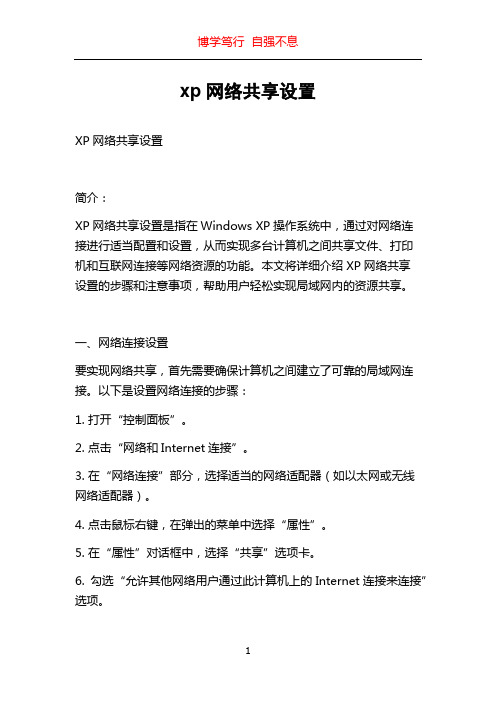
xp网络共享设置XP网络共享设置简介:XP网络共享设置是指在Windows XP操作系统中,通过对网络连接进行适当配置和设置,从而实现多台计算机之间共享文件、打印机和互联网连接等网络资源的功能。
本文将详细介绍XP网络共享设置的步骤和注意事项,帮助用户轻松实现局域网内的资源共享。
一、网络连接设置要实现网络共享,首先需要确保计算机之间建立了可靠的局域网连接。
以下是设置网络连接的步骤:1. 打开“控制面板”。
2. 点击“网络和Internet连接”。
3. 在“网络连接”部分,选择适当的网络适配器(如以太网或无线网络适配器)。
4. 点击鼠标右键,在弹出的菜单中选择“属性”。
5. 在“属性”对话框中,选择“共享”选项卡。
6. 勾选“允许其他网络用户通过此计算机上的Internet连接来连接”选项。
7. (可选)如果需要设置其他高级共享配置,可以点击“设置”按钮进行详细设置。
8. 点击“确定”按钮保存设置并关闭对话框。
二、文件和打印机共享设置XP操作系统提供了简单而方便的方法来共享文件和打印机。
以下是设置文件和打印机共享的步骤:1. 找到要共享的文件或文件夹,右键单击并选择“共享与安全”。
2. 在共享标签页中,点击“共享此文件夹”选项。
3. 可以选择设置其他共享选项,如读取权限、更改权限等。
4. 点击“确定”按钮保存设置。
打印机的共享设置步骤如下:1. 打开“控制面板”。
2. 点击“打印机和传真”。
3. 找到要共享的打印机,右键单击并选择“共享”。
4. 选择“共享此打印机”选项。
5. 可以选择设置其他共享选项,如打印机名称、权限等。
6. 点击“确定”按钮保存设置。
三、安全设置和注意事项为了确保网络共享的安全性,需要采取适当的安全设置措施。
以下是一些常见的安全设置和注意事项:1. 设置访问权限:在共享文件和打印机时,可以设置不同用户的访问权限,避免未经授权的访问。
2. 设置防火墙:启用防火墙可以阻止未经授权的访问和网络攻击。
XP局域网共享设置图文教程之欧阳体创编

XP局域网共享设置图文教程局域网共享是个头疼的问题,只要找到的正确的设置方法,其实也很简单。
原版也需要设置,否则也不能进行共享!第一章:共享的前提工作:1.更改不同的计算机名,设置相同的工作组!2.我的电脑右键-管理-计算机管理-本地用户和组-用户:更改管理员用户名3.手动设置IP,将ip设置在同一个网段,子网掩码和DNS解析相同及选上Microsoft网络的文件和打印机共享;4.如何设置DNS解析:首先你可以使用自动获取,然后在开始-运行里面输入cmd后回车,在命令里面输入ipconfig/all后回车5.运行里输入services.msc回车打开服务第二章:共享的准备工作(注意设置完成后最好重启一下生效):1.开始-设置-控制面板-防火墙-例外-勾选“文件和打印机共享”!当然你也可以关闭防火墙。
2.运行里面输入secpol.msc回车进入本地安全设置-本地策略-安全选项将“网络访问:不允许SAM账户的匿名枚举”停用注意此点只对来宾起效,将在第六章说到。
将“账户:使用空白密码的本地账户只允许进行控制台登录”停用3.双击我的电脑打开资源管理器-工具-文件夹选项-查看-将“使用简单的文件夹共享”前面的勾去除!4.设置共享文件夹或共享盘符(我这里设置D盘为共享盘符,当然你可以自己设置磁盘里面的任意文件夹为共享文件)打开资源管理器-右键D盘-共享和安全-左键点选打开注意:经过上两个图的共享资源设置,偶们进入对方的机子只有“只读”权限,只能看不能动的哦!这可是XP默认的这安全性呵呵!当然你可以设置完全控制。
这样你就可以为所欲为了哈哈。
第三章:用管理员登录的局域网共享方式经过上面两章的设置,我们已经可以访问计算机today了1.在主机中双击网上邻居-点击查看工作组计算机2.双击today或是右键打开3.还有一个更快捷的访问方法就是在主机的地址栏里面直接输入\\today后回车,出现的界面和上面相同。
4.在登录框输入用户名play和密码(这里密码为空,所以不用输入),确定后就进入today的共享盘符了小提示:以后我们再次登录today的时候就不用再输入用户名和密码了呵呵第四章:以来宾登录的局域网共享方式经过第一和第二两章的设置,我们还要进一步设置才能做到来宾共享1.“我的电脑”右键-管理-本地用户和组-用户-启用来宾(注意:在这里启用来宾的效果和在控制面板-用户账户里面启用来宾是一样的。
XP系统下怎么在局域网共享文件

XP系统下怎么在局域网共享文件用的电脑是xp系统,有时想在局域网中共享比较大的文件又不知道怎么操作,不要紧,下面是店铺给大家整理的一些有关XP系统下在局域网共享文件的方法,希望对大家有帮助!XP系统下在局域网共享文件的方法第一步:给每一个电脑一个独特名字。
右击我的电脑,选择属性,然后单击高级系统设置再点击计算机名/更改按钮,即可设置计算机名称第二步:设置工作组,一样是打开高级设置,在计算机名下再选择网络ID可以修改和加入工作组第三步:设定ip地址,因为每一台都要一个自己的ip地址,如果没有的话,有时候会造成地址冲突。
设置方法控制面板->网络和internet->网络和共享中心->更改适配器装置,找到到本地连接,右键单击选择属性,更改TCP/IPv4下的IP及默认网关即可我改为普通的(192.168.0.1)第四步:开启来宾账号,让用户可以访问你。
右击我的电脑->管理->本地户和组->用户,然后,在右侧双击Guest,最后在弹出的对话框中取消选择账号已禁用项,再选中账号已停用项,再选中密码永不过期项,最后单击确定近即可开启来宾账号第五步:开启家庭共享,首先打开网络与共享中心,确认为家庭网络。
然后单击网络和共享中心左侧的更改高级共享第六步:然后单击网络和共享中心左侧的更改高级共享,选择家庭或工作网络,然后配置家庭组内容,共4项,启用网络发现--启用文件共享和打印--关闭密码保护的共享(这样可以避免互访时输入密码)--允许家庭组连接。
第七步,开始共享,点击要共享的文件夹,右击此文件夹并选择共享/特定用户,在输入框内输入Everyone或Guest后再点击添加按钮,添加到列表后更改用户的权限为读/写即可到这里,windows已经开始共享文档了。
XP局域网中如何实现文件共享
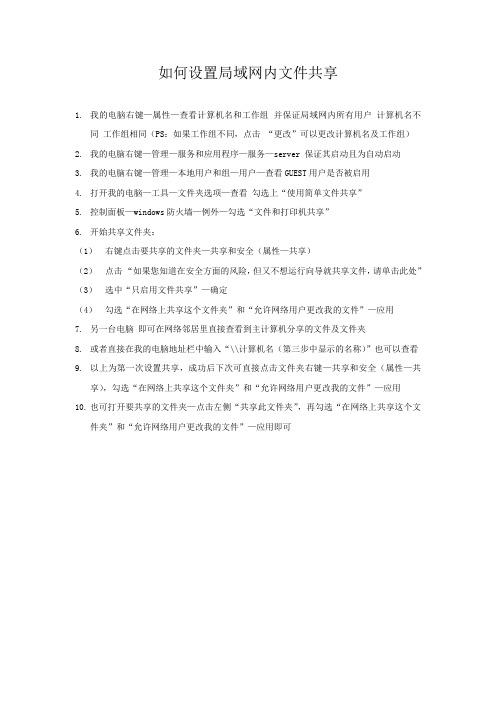
如何设置局域网内文件共享
1.我的电脑右键—属性—查看计算机名和工作组并保证局域网内所有用户计算机名不
同工作组相同(PS:如果工作组不同,点击“更改”可以更改计算机名及工作组)
2.我的电脑右键—管理—服务和应用程序—服务—server 保证其启动且为自动启动
3.我的电脑右键—管理—本地用户和组—用户—查看GUEST用户是否被启用
4.打开我的电脑—工具—文件夹选项—查看勾选上“使用简单文件共享”
5.控制面板—windows防火墙—例外—勾选“文件和打印机共享”
6.开始共享文件夹:
(1)右键点击要共享的文件夹—共享和安全(属性—共享)
(2)点击“如果您知道在安全方面的风险,但又不想运行向导就共享文件,请单击此处”(3)选中“只启用文件共享”—确定
(4)勾选“在网络上共享这个文件夹”和“允许网络用户更改我的文件”—应用
7.另一台电脑即可在网络邻居里直接查看到主计算机分享的文件及文件夹
8.或者直接在我的电脑地址栏中输入“\\计算机名(第三步中显示的名称)”也可以查看
9.以上为第一次设置共享,成功后下次可直接点击文件夹右键—共享和安全(属性—共
享),勾选“在网络上共享这个文件夹”和“允许网络用户更改我的文件”—应用
10.也可打开要共享的文件夹—点击左侧“共享此文件夹”,再勾选“在网络上共享这个文
件夹”和“允许网络用户更改我的文件”—应用即可。
XP局域网共享设置图文教程
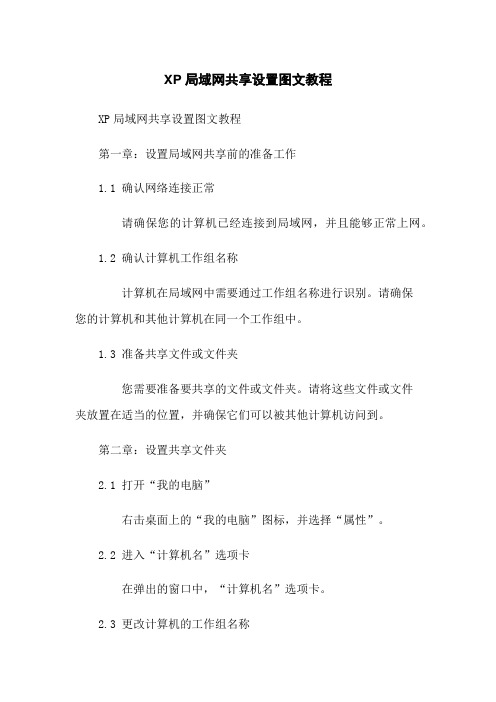
XP局域网共享设置图文教程XP局域网共享设置图文教程第一章:设置局域网共享前的准备工作1.1 确认网络连接正常请确保您的计算机已经连接到局域网,并且能够正常上网。
1.2 确认计算机工作组名称计算机在局域网中需要通过工作组名称进行识别。
请确保您的计算机和其他计算机在同一个工作组中。
1.3 准备共享文件或文件夹您需要准备要共享的文件或文件夹。
请将这些文件或文件夹放置在适当的位置,并确保它们可以被其他计算机访问到。
第二章:设置共享文件夹2.1 打开“我的电脑”右击桌面上的“我的电脑”图标,并选择“属性”。
2.2 进入“计算机名”选项卡在弹出的窗口中,“计算机名”选项卡。
2.3 更改计算机的工作组名称在“计算机名”选项卡中,“更改”按钮。
然后,在“工作组”文本框中输入您想要使用的工作组名称,并“确定”。
2.4 创建共享文件夹在您准备共享的文件或文件夹上,右击并选择“共享与安全性”。
2.5 设置共享权限在弹出的窗口中,“共享”选项卡。
然后,“共享该文件夹”复选框,并“权限”按钮。
2.6 添加共享用户在弹出的窗口中,“添加”按钮,然后输入其他计算机的用户名,并“确定”。
2.7 设置共享权限在共享权限窗口中,选择您想要给其他计算机的访问权限,例如“读取”或“读取/写入”。
然后,“确定”。
2.8保存设置“确定”按钮保存共享设置。
第三章:访问共享文件夹3.1 打开“我的电脑”在其他计算机上,打开“我的电脑”。
3.2 输入共享文件夹路径在“我的电脑”的地质栏中输入共享文件夹的路径,例如“\\\\计算机名\\共享文件夹名称”(计算机名是您设置的工作组名称,共享文件夹名称是您之前创建的共享文件夹的名称)。
3.3 输入用户名和密码如果共享文件夹设置了访问权限,在弹出的窗口中输入提供给您的用户名和密码,并“确定”。
3.4 访问共享文件夹“确定”后,您将能够访问共享文件夹,并在其他计算机上查看和编辑共享文件。
附件:无法律名词及注释:1、工作组名称:在局域网中,用于识别计算机的名称。
xp系统局域网内如何共享文件

xp系统局域网内如何共享文件
xp系统局域网内如何共享文件
导语:电脑与电脑之间共享文件,你知道应该怎么操作吗?以下是小编收集的有关电脑入门的`知识,希望对您有所帮助。
1、打开“我的电脑”。
通常会有个名叫“共享文件”的文件夹。
如过没有这个文件夹。
那就在任意一个盘内新建个文件夹,起名为共享文件即可。
2、把需要共享的资料和文件复制到该文件夹。
然后使用鼠标右键单击该文件夹。
3、点击“共享和安全”。
在“共享”选项卡内,把如下图两个地方打上√。
点击确定即可。
4、这时候就会在文件夹上出现一个类似手的图标。
说明已经共享成功了。
5、局域网内的任意一个用户右键点击自己电脑上网上邻居,然后输入你的ip地址,就可以看到你共享的文件了。
- 1、下载文档前请自行甄别文档内容的完整性,平台不提供额外的编辑、内容补充、找答案等附加服务。
- 2、"仅部分预览"的文档,不可在线预览部分如存在完整性等问题,可反馈申请退款(可完整预览的文档不适用该条件!)。
- 3、如文档侵犯您的权益,请联系客服反馈,我们会尽快为您处理(人工客服工作时间:9:00-18:30)。
如何在winxp局域网内共享设置
win xp的共享分为两中:简单文件共享(Simple File Sharing)和高级文件共享(Professional File Sharing)。
xp在默认情况下是打开简单文件共享的。
下面由小编给你做出详细的winxp局域网内共享设置方法介绍!希望对你有帮助!
winxp局域网内共享设置方法介绍:
一、简单文件共享打开简单文件共享很简单,只要右键点击驱动器或者文件夹,然后选择属性,出现如下图所我们只要选中在网络中共享这个文件夹。
共享以后,“允许网络用户更改我的文件”这一项是默认打开的,所以没有特殊必要的话,我们必须把它前面的勾去掉共享驱动器会先出现一些安全提示
: 然后点击共享驱动器,就会出现如图一一样的设置。
开启GUEST帐户这一步很重要,xp默认GUEST帐户是没有开启的,如下图: 要允许网络用户访问这台电脑,必须打开GUEST帐户。
依次执行"开始-设置-控制面板-管理工具-计算机管理--本地用户和组-用户"在右边的GUEST账号上单击右键,选"属性"然后去掉"账号已停用"选择,98用网络用
户登陆,用户名密码同在XP下刚输入的就行。
如果还是不能访问,可能是本地安全策略限制该用户不能访问。
在启用了GUEST用户或者本地有相应账号的情况下,点击"开始--设置--控制面板--计算机管理--本地安全策略"打开"本地安全指派--拒绝从网络访问这台计算机"的用户列表中如果看到GUEST或者相应账号请删除设置简单文件共享,网络上的任何用户都可以访问,无须密码,简单明了。
二、高级文件共享xp的高级文件共享是通过设置不同的帐户,分别给于不用的权限,即设置ACL(Access Control List,访问控制列表)来规划文件夹和硬盘分区的共享情况达到限制用户访问的目的。
第一、禁止简单文件共享: 首先打开一个文件夹,在菜单栏的“工具”,“文件夹选项”,“查看”的选项卡,在高级设置里,去掉“使用简单文件共享(推荐)”,如下图: 光是这样并不能启动高级文件共享,这只是禁用了简单文件共享,还必须启用帐户,设置权限,才能达到限制访问的问题。
第二,设置帐户进入控制面板的用户帐户,有计算机的帐户和来宾帐户。
仅仅是开启GUEST帐户并不能达到多用户不同权限
的目的。
而且在高级文件共享中,Windows XP默认是不允许网络用户通过没有密码的账号访问系统。
所以,我们必须为不同权限的用户设置不同的帐户。
假如网络其他用户的访问权限都一样(大多数情况都是这样),我们只需设置一个用户就行了。
在用户帐户里,新建一个用户,由于我们必须考虑网络安全性,以所设用户必须为最小的权限和最少的服务,类型设置为“受限制用户”。
如上图的AAA用户。
在默认的情况下,xp新建帐户是没有密码的,上面说过,默认情况下xp是不允许网络用户通过没有密码的帐户访问的。
所以,我们必须给刚刚添加的AAA用户填上密码。
添加用户也可以这样进行:打开控制面板,“管理工具”,“计算机管理”,“系统工具”,“本地用户和组”,“用户”,在右边的窗口,按右键新建用户,如下图: 如果你希望网络用户通过此帐户访问系统而不需要密码,需要更改xp的安全策略: 打开控制面板,“管理工具”,“本地安全策略”,展开“本地策略-安全选项”,双击“账户: 使用空白密码的本地账户只允许进行控制台登录”,并停用它,然后确定。
如下图: 注意:在Home版的Windows XP里是没有组策略的。
第三、设置共享做好以上的设置就可以设置共享了,点击一个文件夹,属性,共享选项卡,嘿嘿,跟刚刚的不同了吧,下面还
多了个权限的按钮。
如下图: 点击权限,默认是EVERYONE,也就是每个用户都有完全控制的权限如下图: 其中(BIGEASTAAA)表示计算机bigeast中的AAA用户。
如果我们设置AAA有只读权限,只需要在“读取”那里打勾就行了。
权限的说明: 读取权限允许用户:浏览或执行文件夹中的文件。
更改权限允许用户:改变文件内容或删除文件。
完全控制权限允许用户:完全访问共享文件夹。
如果设置不同的帐户不同权限,重新一次以上步骤。
特别注意,打开了高级共享,系统的所有分区都被默认共享出来,必须把它改回来。
第四、网络用户访问共享文件夹如果网络用户的操作系统是NT/2000/XP的话,访问时候提示用户密码,只要输入刚刚设置好的帐户密码就可以正常访问了。
否则无法访问。
如果客户机的操作系统是Windows 95/98/Me,可以设置在登录Windows时直接登录到网络,这样就可以直接登录Windows xp/2000 /NT。
用户名是这一切的关键。
然而许多Windows 9X的电脑设置了直接登录到桌面而不需要提供用户名和密码(即Windows 登录)。
如果是这样的话,点击开始-注销,就会显示出当前登录的用户名。
只要确定注销,就可以换用其他用户名登录了。
登录后,双击网络邻居图标,就可以浏览所有共享的文件夹和硬盘分区。
如果在这一步你遇到了错误,那么可能是没有正确登录造成的
看了“如何在winxp局域网内共享设置”文章的还看了:
1.winxp局域网共享设置
2.如何设置XP系统局域网文件共享
3.win10和xp共享局域网设置介绍
4.局域网内如何设置共享文件夹呢
5.WinXP在网上邻居上设置局域网。
